Διορθώστε την κλήση WhatsApp που δεν κουδουνίζει στο Android
Miscellanea / / November 28, 2021
Αυτή είναι η εποχή των διαδικτυακών μηνυμάτων όπου το μόνο που χρειάζεστε είναι μια αξιοπρεπή σύνδεση στο διαδίκτυο και μια εφαρμογή εγκατεστημένη στη συσκευή σας και μπορείτε να κάνετε σχεδόν τα πάντα! Οι δωρεάν εφαρμογές συνομιλίας είναι ένα εξαιρετικά βολικό μέσο επικοινωνίας επειδή α. είναι δωρεάν και β. μπορείτε να στείλετε μήνυμα σε οποιονδήποτε και σε όλους που χρησιμοποιούν την ίδια εφαρμογή, ανεξάρτητα από το πού βρίσκονται. Μεταξύ όλων των εφαρμογών συνομιλίας που είναι διαθέσιμες στην αγορά, δεν υπάρχει σχεδόν καμία εφαρμογή τόσο δημοφιλής όσο το WhatsApp.
Είναι δωρεάν, απλό και εξαιρετικά εύκολο στη χρήση. Εκτός από την αποστολή γραπτών μηνυμάτων, πρόσθετες λειτουργίες όπως φωνητικές κλήσεις, βιντεοκλήσεις, συνδιάσκεψη, κοινή χρήση εικόνων, βίντεο, εγγράφων, αρχεία, η αποστολή τοποθεσίας και επαφών και πολλά άλλα κάνουν το WhatsApp εξαιρετικά χρήσιμο και αναπόσπαστο μέρος του σύγχρονου διαβιβάσεις. Το καλύτερο πράγμα για το WhatsApp είναι ότι είναι εύκολο να το παραλάβετε και ως εκ τούτου μπόρεσε να επεκτείνει τη βάση χρηστών του στην παλιά και όχι τόσο έμπειρη τεχνολογία. Ανεξάρτητα από την ηλικία ή τις τεχνικές ικανότητές σας, μπορείτε να χρησιμοποιήσετε το WhatsApp. Ως αποτέλεσμα, άνθρωποι από όλα τα κοινωνικά και κοινωνικοοικονομικά υπόβαθρα έχουν συρρέει στο WhatsApp.
Ωστόσο, παρά την τεράστια δημοτικότητά του μεταξύ των χρηστών, το WhatsApp δεν είναι τέλειο. Όπως κάθε άλλη εφαρμογή, μερικές φορές δυσλειτουργεί. Σφάλματα και δυσλειτουργίες βρίσκουν το δρόμο τους στην πιο πρόσφατη ενημέρωση και προκαλούν διάφορα είδη προβλημάτων. Είναι είτε αυτό είτε κάποιες λανθασμένες ρυθμίσεις που παρεμβαίνουν στην κανονική λειτουργία της εφαρμογής. Σε αυτό το άρθρο, θα συζητήσουμε ένα τέτοιο πρόβλημα και θα παρέχουμε διάφορες επιδιορθώσεις για το ίδιο. Το πρόβλημα της μη κλήσης κλήσης WhatsApp είναι ένα σφάλμα που αναφέρεται συνήθως στο Android. Καθιστά αδύνατο να γνωρίζετε πότε λαμβάνετε μια κλήση και, επομένως, έχετε την ευκαιρία να χάσετε σημαντικές κλήσεις που σχετίζονται με την εργασία ή προσωπικές κλήσεις. Αυτό το πρόβλημα πρέπει να επιλυθεί το συντομότερο και αυτό ακριβώς πρόκειται να κάνουμε. Λοιπόν, ας πάρουμε το σπάσιμο.

Περιεχόμενα
- Διορθώστε την κλήση WhatsApp που δεν κουδουνίζει στο Android
- 1. Ελέγξτε τις ρυθμίσεις ειδοποιήσεων και τα δικαιώματα εφαρμογών
- 2. Δοκιμάστε να χρησιμοποιήσετε έναν προεπιλεγμένο ήχο κλήσης συστήματος
- 3. Εκκαθάριση προσωρινής μνήμης και δεδομένων για το WhatsApp
- 4. Εξαιρέστε το WhatsApp από τους περιορισμούς εξοικονόμησης μπαταρίας
- 5. Απεγκαταστήστε την εφαρμογή και μετά επανεγκαταστήστε
Διορθώστε την κλήση WhatsApp που δεν κουδουνίζει στο Android
1. Ελέγξτε τις ρυθμίσεις ειδοποιήσεων και τα δικαιώματα εφαρμογών
Κάθε εφαρμογή χρειάζεται άδεια από τον χρήστη για να στέλνει ειδοποιήσεις ή να πραγματοποιεί κλήσεις. Πρέπει να βεβαιωθείτε ότι το WhatsApp έχει όλα τα δικαιώματα που χρειάζεται για να λειτουργήσει σωστά. Εάν οι ρυθμίσεις ειδοποιήσεων δεν είναι ενεργοποιημένες, το τηλέφωνό σας δεν θα κουδουνίζει ακόμα κι αν λαμβάνετε μια κλήση. Ακολουθήστε τα παρακάτω βήματα για να ελέγξετε τις ρυθμίσεις ειδοποιήσεων και τα δικαιώματα για το WhatsApp:
1. Πρώτον, ανοίξτε Ρυθμίσεις στη συσκευή σας.
2. Τώρα, πατήστε στο Εφαρμογές επιλογή.

3. Τώρα αναζητήστε WhatsApp από τη λίστα των εγκατεστημένων εφαρμογών και ανοίξτε την.

4. Εδώ, κάντε κλικ στο Άδειες επιλογή.
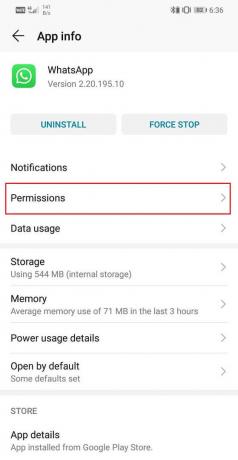
5. Τώρα, βεβαιωθείτε ότι το εναλλάξτε τους διακόπτες δίπλα στο Τηλέφωνο και τα SMS είναι ενεργοποιημένα.
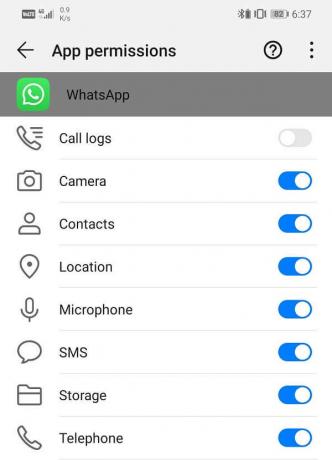
6. Μετά από αυτό, βγείτε από την καρτέλα Δικαιώματα και πατήστε το Ειδοποιήσεις επιλογή.

7. Εδώ, πρώτα βεβαιωθείτε ότι ο κύριος διακόπτης εναλλαγής για Οι ειδοποιήσεις WhatsApp είναι ενεργοποιημένες.
8. Μετά από αυτό κάντε κύλιση προς τα κάτω και ανοίξτε το Ενότητα ειδοποιήσεων κλήσεων.
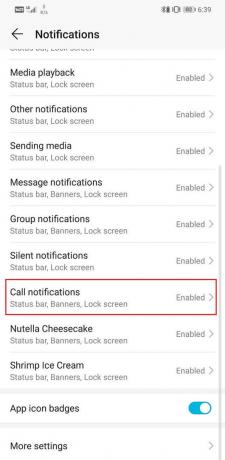
9. Εδώ, βεβαιωθείτε ότι το Να επιτρέπονται οι ειδοποιήσεις η επιλογή είναι ενεργοποιημένη.
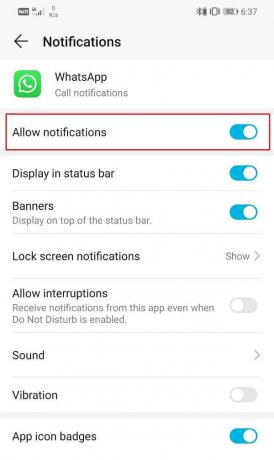
10. Βεβαιωθείτε επίσης ότι έχετε ορίσει τη Σημασία σε υψηλή και οι ειδοποιήσεις οθόνης κλειδώματος έχουν ρυθμιστεί να εμφανίζονται.
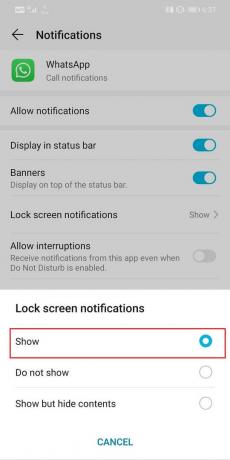
2. Δοκιμάστε να χρησιμοποιήσετε έναν προεπιλεγμένο ήχο κλήσης συστήματος
Το WhatsApp σάς επιτρέπει να ορίσετε έναν προσαρμοσμένο ήχο κλήσης για τις κλήσεις του. Μπορείτε ακόμη και να ορίσετε προσαρμοσμένους ήχους κλήσης για ειδικές επαφές. Αν και αυτό ακούγεται ενδιαφέρον και διασκεδαστικό, υπάρχει ένα ιδιαίτερο μειονέκτημα. Για να ορίσετε έναν προσαρμοσμένο ήχο κλήσης, πρέπει να χρησιμοποιήσετε ένα αρχείο ήχου που είναι αποθηκευμένο τοπικά στη συσκευή. Εάν τυχαία διαγραφεί αυτό το αρχείο ήχου, μπορεί να προκαλέσει προβλήματα.
Τώρα, από προεπιλογή, το WhatsApp θα πρέπει να μεταβεί στον τυπικό ήχο κλήσης εάν δεν μπορεί να βρει το αρχείο για τον προσαρμοσμένο ήχο κλήσης. Ωστόσο, μερικές φορές αποτυγχάνει να το κάνει και έτσι δεν χτυπάει καθόλου. Εάν αντιμετωπίζετε το πρόβλημα της μη κλήσης του WhatsApp, τότε θα πρέπει να προσπαθήσετε να χρησιμοποιήσετε έναν προεπιλεγμένο ήχο κλήσης συστήματος. Δεδομένου ότι οι ήχοι κλήσης συστήματος δεν αποθηκεύονται τοπικά στη συσκευή σας και δεν μπορούν να διαγραφούν, μπορεί να λύσει το πρόβλημα της μη κλήσης του WhatsApp στο Android. Ακολουθήστε τα παρακάτω βήματα για να δείτε πώς:
1. Ανοίξτε τις Ρυθμίσεις στο τηλέφωνό σας.
2. Τώρα πατήστε στο Εφαρμογές Ενότητα.

3. Μετά από αυτό, αναζητήστε το WhatsApp και πατήστε το.

4. Κάνε κλικ στο Επιλογή ειδοποιήσεων για να ανοίξετε τις ρυθμίσεις ειδοποιήσεων.

5. Εδώ, κάντε κύλιση προς τα κάτω και ανοίξτε Ενότητα ειδοποιήσεων κλήσεων.
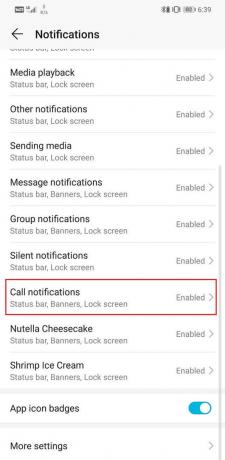
6. Τώρα πατήστε στο Επιλογή ήχου.
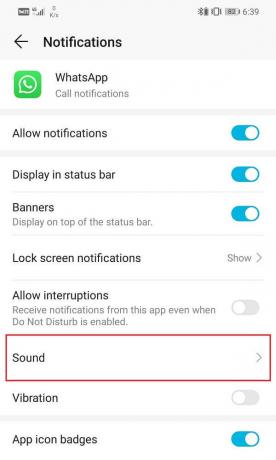
7. Στη συνέχεια, επιλέξτε Κανένας ή οποιονδήποτε από τους προεπιλεγμένους ήχους κλήσης συστήματος από τη λίστα που δίνεται παρακάτω.
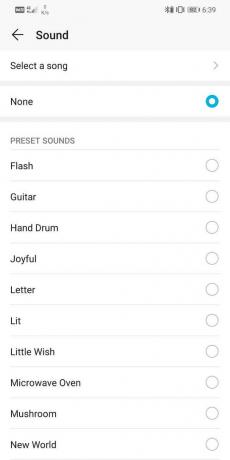
8. Λάβετε υπόψη ότι η επιλογή Κανένα θα κάνει το WhatsApp να παίζει τον ίδιο ήχο κλήσης που παίζει όταν λαμβάνετε μια κανονική κλήση. Εάν δεν υπάρχει πρόβλημα, τότε μη διστάσετε να επιλέξετε Κανένα διαφορετικά επιλέξτε κάποιον άλλο προεπιλεγμένο ήχο κλήσης συστήματος.
Διαβάστε επίσης:Διορθώστε κοινά προβλήματα με το WhatsApp
3. Εκκαθάριση προσωρινής μνήμης και δεδομένων για το WhatsApp
Όλες οι εφαρμογές αποθηκεύουν ορισμένα δεδομένα με τη μορφή αρχείων κρυφής μνήμης. Ορισμένα βασικά δεδομένα αποθηκεύονται έτσι ώστε όταν ανοίξει, η εφαρμογή να μπορεί να εμφανίσει κάτι γρήγορα. Σκοπός του είναι να μειώσει τον χρόνο εκκίνησης οποιασδήποτε εφαρμογής. Στην πραγματικότητα, οι εφαρμογές κοινωνικών μέσων όπως το Facebook και οι εφαρμογές συνομιλίας όπως το WhatsApp ή το Messenger εξοικονομούν πολύ περισσότερα δεδομένα με τη μορφή αρχείων προσωρινής αποθήκευσης σε σύγκριση με άλλες. Σε ορισμένες περιπτώσεις, η προσωρινή μνήμη και τα αρχεία δεδομένων του WhatsApp μπορεί να καταλαμβάνουν ακόμη και 1 GB χώρου. Αυτό συμβαίνει επειδή το WhatsApp πρέπει να αποθηκεύσει όλες τις συνομιλίες μας και τα μηνύματα που περιλαμβάνονται σε αυτές, ώστε να έχουμε πρόσβαση σε αυτές μόλις ανοίξουμε την εφαρμογή. Για να εξοικονομήσουμε τον χρόνο που θα ξοδεύαμε περιμένοντας να ληφθούν τα κείμενά μας, το WhatsApp τα αποθηκεύει με τη μορφή αρχείων προσωρινής αποθήκευσης.
Τώρα, μερικές φορές τα παλιά αρχεία προσωρινής μνήμης καταστρέφονται και προκαλούν δυσλειτουργία της εφαρμογής, ειδικά όταν έχετε τόσα πολλά αρχεία προσωρινής μνήμης. Είναι πάντα καλή πρακτική η εκκαθάριση της προσωρινής μνήμης και των δεδομένων για εφαρμογές. Επίσης, είναι απολύτως ασφαλές καθώς τα αρχεία προσωρινής μνήμης δημιουργούνται αυτόματα όταν η εφαρμογή ανοίξει την επόμενη φορά. Η διαγραφή παλαιών αρχείων προσωρινής μνήμης επιτρέπει μόνο τη δημιουργία νέων αρχείων και την αντικατάσταση των παλαιών. Ακολουθήστε τα παρακάτω βήματα για να διαγράψετε την προσωρινή μνήμη και τα αρχεία δεδομένων για το WhatsApp και ελπίζουμε ότι αυτό θα λύσει το πρόβλημα:
1. μεταβείτε στο Ρυθμίσεις στο τηλέφωνό σας.
2. Κάνε κλικ στο Επιλογή εφαρμογών για να δείτε τη λίστα των εγκατεστημένων εφαρμογών στη συσκευή σας.
3. Τώρα αναζητήστε το WhatsApp και πατήστε πάνω του για να ανοίξετε τις ρυθμίσεις της εφαρμογής.

4. Κάνε κλικ στο Επιλογή αποθήκευσης.
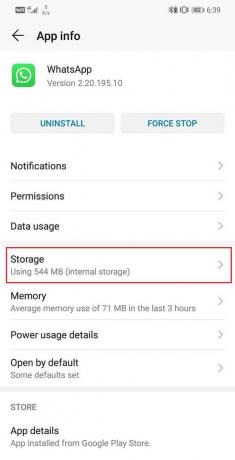
5. Εδώ, θα βρείτε την επιλογή να Εκκαθάριση προσωρινής μνήμης και εκκαθάριση δεδομένων. Κάντε κλικ στα αντίστοιχα κουμπιά και τα αρχεία προσωρινής μνήμης για το WhatsApp θα διαγραφούν.

4. Εξαιρέστε το WhatsApp από τους περιορισμούς εξοικονόμησης μπαταρίας
Κάθε συσκευή Android έχει μια ενσωματωμένη εφαρμογή εξοικονόμησης μπαταρίας ή δυνατότητα που περιορίζει την εκτέλεση των εφαρμογών σε αδράνεια στο παρασκήνιο και συνεπώς την τροφοδοσία συνομιλίας. Αν και είναι μια πολύ χρήσιμη λειτουργία που εμποδίζει την εξάντληση της μπαταρίας της συσκευής, μπορεί να επηρεάσει τις λειτουργίες ορισμένων εφαρμογών. Είναι πιθανό η εξοικονόμηση μπαταρίας να παρεμβαίνει στο WhatsApp και στην κανονική λειτουργία του. Ως αποτέλεσμα, δεν μπορεί να συνδεθεί μια κλήση ή να μην κουδουνίζει ακόμα και όταν κάποιος καλεί. Για να βεβαιωθείτε, είτε απενεργοποιήστε προσωρινά την εξοικονόμηση μπαταρίας είτε εξαιρέστε το WhatsApp από τους περιορισμούς εξοικονόμησης μπαταρίας. Ακολουθήστε τα παρακάτω βήματα για να δείτε πώς:
1. Ανοιξε Ρυθμίσεις στη συσκευή σας.
2. Τώρα πατήστε στο Μπαταρία επιλογή.

3. Βεβαιωθείτε ότι το διακόπτη εναλλαγής δίπλα στη λειτουργία εξοικονόμησης ενέργειας ή η εξοικονόμηση μπαταρίας είναι απενεργοποιημένη.
4. Μετά από αυτό, κάντε κλικ στο Χρήση μπαταρίας επιλογή.

5. Αναζητήστε το WhatsApp από τη λίστα των εγκατεστημένων εφαρμογών και αγγίξτε το.

6. Μετά από αυτό, ανοίξτε την εφαρμογή ρυθμίσεις εκκίνησης.
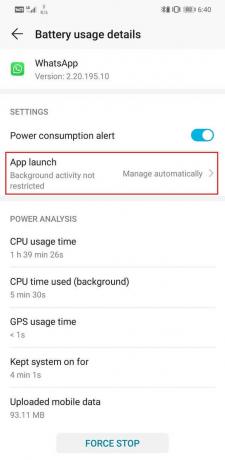
7. Απενεργοποιήστε το Διαχείριση αυτόματης ρύθμισης και, στη συνέχεια, βεβαιωθείτε ότι έχετε ενεργοποιήσει τους διακόπτες εναλλαγής δίπλα στις επιλογές Αυτόματη εκκίνηση, Δευτερεύουσα εκκίνηση και Εκτέλεση στο παρασκήνιο.
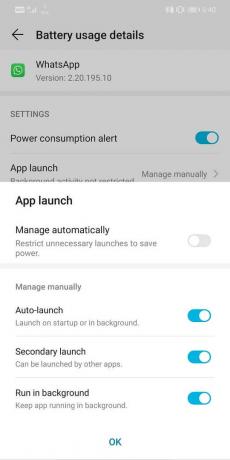
8. Με αυτόν τον τρόπο, η εφαρμογή Εξοικονόμηση μπαταρίας θα αποτρέψει τον περιορισμό των λειτουργιών του WhatsApp και ως εκ τούτου επίλυση του προβλήματος της μη κλήσης κλήσης WhatsApp στο τηλέφωνό σας Android.
5. Απεγκαταστήστε την εφαρμογή και μετά επανεγκαταστήστε
Εάν καμία από τις παραπάνω μεθόδους δεν λειτουργεί, τότε μάλλον είναι ώρα για μια νέα αρχή. Δοκιμάστε να απεγκαταστήσετε την εφαρμογή και μετά να την εγκαταστήσετε ξανά. Κάνοντάς το με επαναφορά των ρυθμίσεων της εφαρμογής και κατεστραμμένα αρχεία συστήματος, εάν υπήρχαν. Ωστόσο, τα δεδομένα σας δεν θα διαγραφούν καθώς δημιουργούνται αντίγραφα ασφαλείας των συνομιλιών και των αρχείων πολυμέσων σας στο cloud και θα ληφθούν όταν επανεγκαταστήσετε το WhatsApp και συνδεθείτε στον λογαριασμό σας. Εάν το πρόβλημα είναι αποτέλεσμα σφάλματος που υπάρχει στην εφαρμογή, τότε η επανεγκατάσταση της εφαρμογής θα αφαιρέσει το σφάλμα και θα λύσει το πρόβλημα. Ακολουθήστε τα παρακάτω βήματα για να δείτε πώς:
1. Ανοιξε το Ρυθμίσεις στο τηλέφωνό σας και, στη συνέχεια, μεταβείτε στο Εφαρμογές Ενότητα.
2. Αναζητήστε το WhatsApp και πατήστε πάνω του και μετά κάντε κλικ στο Απεγκατάσταση κουμπί.

3. Μόλις αφαιρεθεί η εφαρμογή, κατεβάστε και εγκαταστήστε την εφαρμογή ξανά από το Play Store.
4. Ανοίξτε την εφαρμογή και, στη συνέχεια, συνδεθείτε με τον αριθμό του κινητού σας τηλεφώνου.
5. Θα σας ζητηθεί να κάνετε λήψη του αντιγράφου ασφαλείας συνομιλίας. Κάντε το και μόλις όλα λειτουργήσουν, ζητήστε από κάποιον να σας καλέσει και να δείτε αν το πρόβλημα εξακολουθεί να υφίσταται ή όχι.
Συνιστάται:
- Πώς να ξεμπλοκάρετε τον εαυτό σας στο WhatsApp όταν είναι αποκλεισμένος
- Διορθώστε το σφάλμα αναμονής του Facebook Messenger για το δίκτυο
- Πώς να διορθώσετε κοινά προβλήματα του προγράμματος περιήγησης UC;
Ελπίζουμε ειλικρινά να βρείτε αυτές τις λύσεις χρήσιμες και να μπορέσατε Διορθώστε ότι η κλήση WhatsApp δεν κουδουνίζει στο Android. Ωστόσο, εάν εξακολουθείτε να αντιμετωπίζετε το ίδιο πρόβλημα, τότε το πρόβλημα είναι με το ίδιο το WhatsApp και δεν μπορείτε να κάνετε τίποτα για αυτό.
Όπως αναφέρθηκε προηγουμένως, μερικές φορές ορισμένα σφάλματα μπαίνουν στη νέα ενημέρωση που προκαλεί προβλήματα όπως αυτά. Εάν συμβαίνει αυτό, τότε η ομάδα προγραμματιστών WhatsApp πρέπει να είναι ήδη σε αυτό και η διόρθωση σφαλμάτων θα κυκλοφορήσει στην επόμενη ενημέρωση. Συνεχίστε να ελέγχετε το Play Store σε τακτική βάση για τυχόν νέες ενημερώσεις και κάντε λήψη του όταν φτάσει. Μέχρι τότε, μπορείτε να επιλέξετε να κατεβάσετε ένα παλαιότερο αρχείο APK και να το εγκαταστήσετε στη συσκευή σας.


